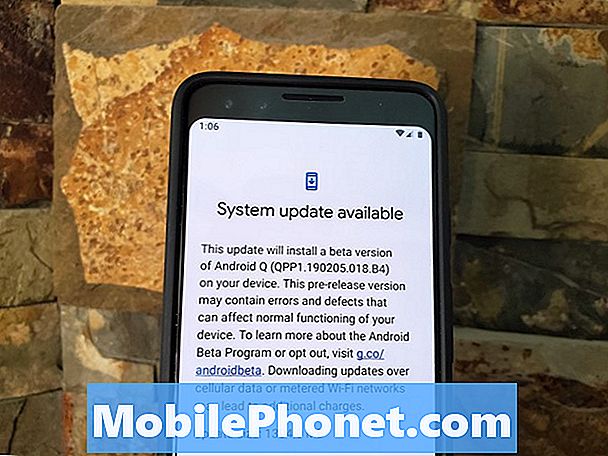#Samsung #Galaxy # J4 je základní smartphone se systémem Android, který byl poprvé vydán v květnu 2018. Má solidní kvalitu sestavení vyrobenou z plastového těla s 5,5palcovou obrazovkou Super AMOLED s rozlišením 720 x 1280 pixelů. Na zadní straně je 13MP hlavní fotoaparát, zatímco přední má 5MP selfie fotoaparát. Pod kapotou najdete osmijádrový procesor Exynos 7570, který je spárován s 2 GB RAM. Přestože se jedná o spolehlivé zařízení, existují případy, kdy mohou nastat určité problémy, kterým se dnes budeme věnovat. V této nejnovější části naší řady řešení problémů se budeme zabývat problémem s nedostupností mobilní sítě Samsung Galaxy J4.
Pokud vlastníte Samsung Galaxy J4 nebo jiné zařízení Android, můžete nás kontaktovat pomocí tohoto formuláře. Rádi vám pomůžeme s veškerými obavami, které s vaším zařízením můžete mít. Toto je bezplatná služba, kterou nabízíme bez připojených řetězců. Žádáme vás však, abyste se při kontaktu s námi snažili být co nejpodrobnější, aby bylo možné provést přesné posouzení a poskytnout správné řešení.
Jak opravit problém s mobilní sítí Samsung Galaxy J4 není k dispozici
Než provedete níže uvedené kroky pro řešení potíží, ujistěte se, že váš telefon běží na nejnovější verzi softwaru. Pokud je k dispozici aktualizace, doporučuji si ji nejprve stáhnout a nainstalovat. Je důležité, abyste zkontrolovali aktualizace softwaru související s operátorem, protože to obvykle řeší chyby připojení související s operátorem.
Ověřte, zda má vaše oblast dobrý síťový signál
Jsou chvíle, kdy se můžete ocitnout v oblasti, která není pokryta vaším dopravcem. Pokud se nacházíte v této oblasti, obvykle se v telefonu zobrazí chyba nedostupnosti mobilní sítě. Chcete-li ověřit, zda se jedná o problém související s pokrytím, můžete zkontrolovat, zda mají stejný problém i jiná zařízení ve stejné síti.
Pokud se však nacházíte v oblasti, která má vynikající pokrytí sítí, ale váš telefon vůbec nedostává žádný signál, existuje možnost, že problém je způsoben výpadkem sítě. Zkuste kontaktovat svého přepravce a zeptejte se, zda je ve vaší oblasti výpadek. Pokud žádný není, pokračujte níže uvedenými kroky pro řešení potíží.
Proveďte měkký reset
Váš telefon obvykle ukládá nejčastěji používaná data, aby zlepšil svůj výkon. Tato dočasná data uložená v telefonu se někdy mohou poškodit a vést k tomuto problému. Pokud to způsobuje problém, budete muset telefon restartovat, což by mělo eliminovat veškerá poškozená dočasná data v zařízení.
- Stiskněte a podržte tlačítko Napájení a snížení hlasitosti po dobu až 45 sekund.
- Počkejte, až se zařízení restartuje.
Zkontrolujte, zda problém s mobilní sítí Samsung Galaxy J4 stále není k dispozici.
Zkontrolujte SIM kartu
Pokud se jedná o problém související se SIM kartou, můžete to zkusit vyřešit vypnutím telefonu a vyjmutím SIM karty. Před opětovným vložením SIM karty počkejte několik minut a poté zapněte telefon. Zkontrolujte, zda problém přetrvává.
Měli byste také zkusit použít jinou SIM kartu v telefonu, abyste vyloučili možnost, že problém způsobí vadná SIM karta.
Ověřte stav roamingu telefonu
Pokud se nacházíte ve své domovské zemi, ujistěte se, že je cestovní stav telefonu vypnutý. To platí pro cestující, kteří se vrátili z jiné země a stále mají aktivovaný cestovní stav zařízení. K nastavení roamingu telefonu můžete přistupovat z nabídky Nastavení> Připojení> Mobilní sítě> Datový roaming. Po dokončení zkontrolujte, zda problém stále přetrvává.
Ujistěte se, že je režim Letadlo vypnutý
Režim v letadle je nastavení telefonu, které se aktivuje, když jste v letadle. Váš telefon nebude v režimu letadla přijímat ani vysílat žádné bezdrátové signály, aby nerušil elektronické vybavení letadla. Pokud se vám problém s mobilní sítí Samsung Galaxy J4 nedostává, měli byste se ujistit, že je režim v letadle vypnutý, nebo můžete tento přepínač zkusit přepnout, pokud je již v poloze vypnuto.
Změňte síťový režim telefonu
Ujistěte se, že váš telefon používá správný režim sítě, který odpovídá režimu vašeho operátora. U většiny operátorů GSM budete potřebovat telefon nastavit na 4G nebo LTE.
- Otevřete aplikaci Nastavení.
- Klepněte na Připojení.
- Klepněte na Mobilní sítě.
- Klepněte na Síťový režim a vyberte 4G nebo LTE nebo automatické připojení.
Zkontrolujte, zda problém s mobilní sítí Samsung Galaxy J4 stále není k dispozici.
Spusťte telefon v nouzovém režimu
Existují případy, kdy aplikace stažená z Obchodu Google Play po instalaci způsobí problémy v telefonu. Může to být kvůli chybám v aplikaci nebo problémům s kompatibilitou mezi aplikací a telefonem. Chcete-li zkontrolovat, zda stažená aplikace způsobuje problém, budete muset telefon spustit v nouzovém režimu, protože v tomto režimu mohou běžet pouze předinstalované aplikace.
- Vypněte zařízení.
- Stiskněte a podržte vypínač po obrazovce názvu modelu, která se objeví na obrazovce.
- Když se na obrazovce objeví SAMSUNG, uvolněte vypínač.
- Ihned po uvolnění vypínače stiskněte a podržte klávesu snížení hlasitosti.
- Stále držte klávesu snížení hlasitosti, dokud zařízení nedokončí restartování.
- Když se v levém dolním rohu obrazovky objeví nouzový režim, uvolněte klávesu snížení hlasitosti.
V případě, že k problému nedojde v tomto režimu, je pravděpodobně způsoben nainstalovanou aplikací. Zjistěte, o jakou aplikaci se jedná, a odinstalujte ji.
Vymažte oddíl mezipaměti telefonu
Existují případy, kdy se mohou data uložená v mezipaměti uložená ve vyhrazeném oddílu telefonu poškodit. Pokud k tomu dojde, obvykle to v telefonu způsobí určité problémy. Chcete-li vyloučit možnost, že to způsobuje problém, budete muset vymazat oddíl mezipaměti telefonu z režimu obnovení.
- Vypněte telefon.
- Stiskněte a podržte klávesu zvýšení hlasitosti a klávesu Domů a poté stiskněte a podržte vypínač.
- Když se zobrazí obrazovka s logem zařízení, uvolněte pouze vypínač
- Když se zobrazí logo Android, uvolněte všechny klíče (před zobrazením možností nabídky obnovení systému Android se po dobu 30 - 60 sekund zobrazí „Instalace aktualizace systému“).
- Několikrát stiskněte klávesu Snížit hlasitost, abyste zvýraznili „vymazat oddíl mezipaměti“.
- Stisknutím tlačítka Napájení vyberte.
- Stisknutím klávesy pro snížení hlasitosti zvýrazněte „ano“ a stisknutím tlačítka napájení vyberte.
- Po dokončení vymazání oddílu mezipaměti se zvýrazní možnost „Restartovat systém nyní“.
- Stisknutím vypínače restartujte zařízení.
Zkontrolujte, zda problém s mobilní sítí Samsung Galaxy J4 stále není k dispozici.
Proveďte obnovení továrního nastavení
V případě, že se výše uvedené kroky nepodaří problém vyřešit, nejlepším způsobem, jak to vyřešit právě teď, je obnovení továrního nastavení. Před provedením resetu nezapomeňte zálohovat data telefonu.
- Vypněte telefon.
- Stiskněte a podržte klávesu zvýšení hlasitosti a klávesu Domů a poté stiskněte a podržte vypínač.
- Když se zobrazí obrazovka s logem zařízení, uvolněte pouze vypínač
- Když se zobrazí logo Android, uvolněte všechny klíče (před zobrazením možností nabídky obnovení systému Android se po dobu 30 - 60 sekund zobrazí „Instalace aktualizace systému“).
- Několikrát stiskněte klávesu snížení hlasitosti a zvýrazněte „vymazat data / obnovit tovární nastavení“.
- Stisknutím tlačítka Napájení vyberte.
- Stiskněte klávesu snížení hlasitosti, dokud se nezvýrazní možnost „Ano - odstranit všechna uživatelská data“.
- Stisknutím tlačítka Napájení vyberte a spusťte hlavní reset.
- Po dokončení hlavního resetu je zvýrazněn text „Restartovat systém nyní“.
- Stisknutím vypínače restartujte zařízení.
- Bez nainstalovaných aplikací v telefonu zkuste zkontrolovat, zda problém přetrvává.
Pokud problém přetrvává i po provedení výše uvedených kroků, může to být již způsobeno vadnou hardwarovou komponentou. Nejlepší věc, kterou teď můžete udělat, je přivést telefon do servisního střediska a nechat ho zkontrolovat.